Черчение на странице РП в 2D окне |
  
|
Для каждой рабочей плоскости (и рабочей поверхности) в документе, кроме РП на основе 2D проекции, автоматически создаётся собственная страница. По умолчанию такие страницы не отображаются на закладках страниц, но их отображение можно включить с помощью команды Страницы.
В контекстном меню, вызываемом по нажатию ![]() на РП в 3D окне или служебных окнах системы, доступна команда
на РП в 3D окне или служебных окнах системы, доступна команда ![]() Открыть 2D окно.
Открыть 2D окно.
Пиктограмма |
Лента |
|---|---|
|
|
Клавиатура |
Текстовое меню |
|
Вид > Рабочая плоскость > Открыть 2D окно |
С её помощью можно открыть страницу выбранной РП. Если в команде ![]() Страницы выключено отображение страниц РП и/или в текущем окне документа нет ни одного 2D окна, то команда
Страницы выключено отображение страниц РП и/или в текущем окне документа нет ни одного 2D окна, то команда ![]() Открыть 2D окно откроет 2D окно со страницей выбранной РП в новом окне документа. Если в команде
Открыть 2D окно откроет 2D окно со страницей выбранной РП в новом окне документа. Если в команде ![]() Страницы включено отображение страниц РП и в текущем окне документа открыто 2D окно, то команда
Страницы включено отображение страниц РП и в текущем окне документа открыто 2D окно, то команда ![]() Открыть 2D окно откроет страницу выбранной РП в имеющемся 2D окне.
Открыть 2D окно откроет страницу выбранной РП в имеющемся 2D окне.
Кроме того, в режиме черчения на активной РП команда ![]() Открыть 2D окно заменяет собой команду Размещение видов в верхней части панели Вид. Вызов команды из панели Вид всегда открывает 2D окно со страницей выбранной РП в новом окне документа.
Открыть 2D окно заменяет собой команду Размещение видов в верхней части панели Вид. Вызов команды из панели Вид всегда открывает 2D окно со страницей выбранной РП в новом окне документа.
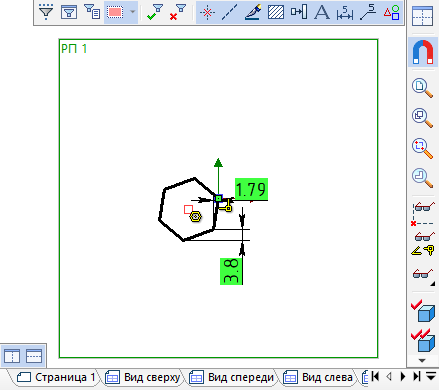
Со страницами рабочих плоскостей можно работать в 2D окне так же, как и с обычными страницами чертежа. Для них доступен тот же набор команд черчения и тот же набор параметров страницы. При этом недоступны команды для работы с активной РП.
Имейте в виду, что для выбора страниц РП в диалоге параметров документа следует включить их в Фильтр. При вызове диалога с одной из страниц РП они включаются в фильтр автоматически.
В отличие от режима черчения на активной РП, черчение на странице РП в 2D окне не приводит к автоматическому созданию 3D профилей по созданным линиям изображения. В таком случае 3D профили можно создать вручную с помощью команды 3D профиль по 2D элементам. Кроме того, если войти в режим черчения на активной РП, то при выходе из него 3D профили будут автоматически созданы по всем линиям изображения выбранной РП, включая линии, созданные в 2D окне.